- Buka halaman Google Sign Up
- Lengkapi formulir pendaftaran dengan benar
- Tulis kata sandi dan alamat email yang diinginkan
- Setelah itu, verifikasi aku dengan nomor telepon yang didaftarkan
- Setelah akun Google selesai dibuat, kamu otomatis sudah bisa mengakses Google Drive dengan akun tersebut.
Cara Membuat Google Drive dan Berbagi Dokumen, Mudah!
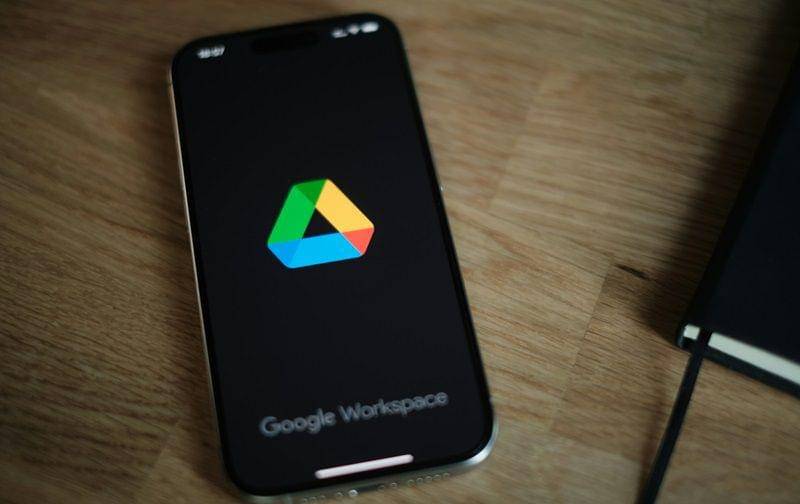
Google Drive merupakan salah satu layanan penyimpanan cloud yang sangat populer. Dengan Google Drive, kamu bisa menyimpan berbagai jenis file seperti dokumen, foto, video, dan lainnya secara online. Tak hanya itu, Google Drive juga memungkinkan kamu untuk berbagi file dengan orang lain dan mengakses file tersebut dari perangkat manapun.
Mengetahui cara membuat Google Drive adalah langkah pertama yang penting untuk memulai menggunakan layanan penyimpanan ini. Bagi kamu yang baru pertama kali menggunakan Google Drive, kamu bisa simak artikel ini untuk mengetahui langkah-langkahnya!
1. Buat akun Google terlebih dahulu
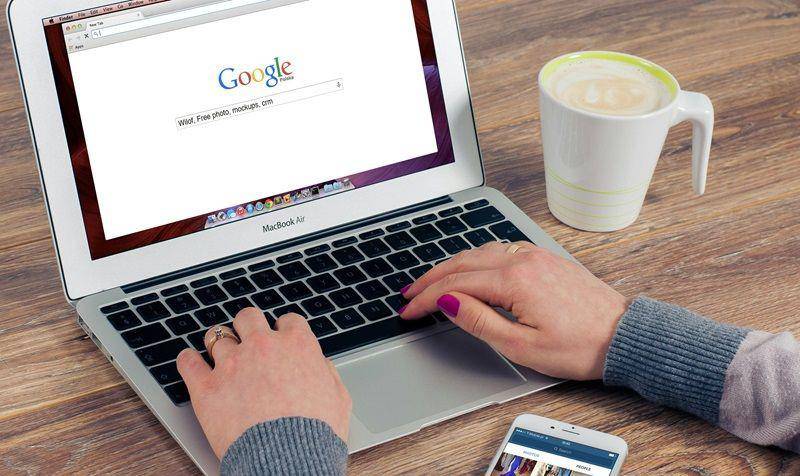
Langkah pertama dalam cara membuat Google Drive adalah memiliki akun Google. Dengan memiliki akun Google, kamu juga bisa mengakses layanan Google lainnya seperti Gmail, Google Docs, dan Google Photos.
Jika belum punya, kamu bisa ikuti langkah-langkah berikut ini:
2. Login ke Google Drive
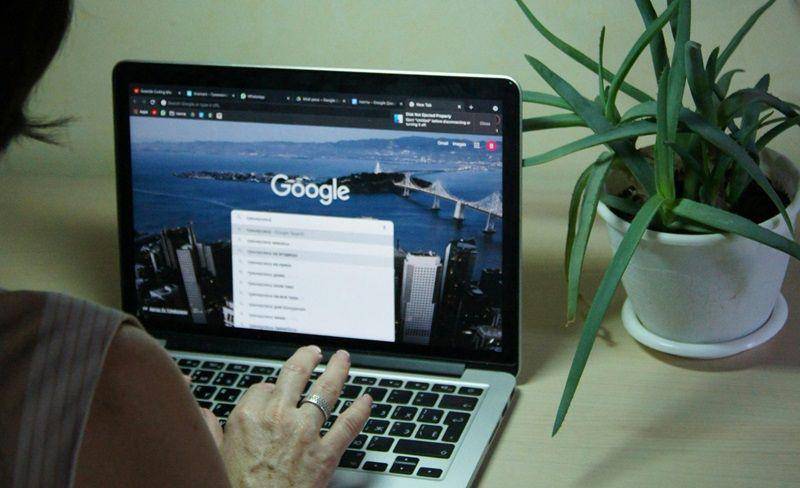
Jika kamu sudah memiliki akun Google, langsung lanjut ke tahap login atau masuk ke Google Drive. Login ini diperlukan setiap kali kamu ingin mengakses dokumen-dokumen di Google Drive dari perangkat berbeda. Berikut langkah-langkahnya:
- Buka halaman utama Google Drive
- Klik tombol "Sign In" di pojok kanan atas
- Masukkan email dan password akun Google-mu
- Setelah berhasil login, kamu akan diarahkan ke halaman utama Google Drive terkait.
3. Mengunggah file ke Google Drive
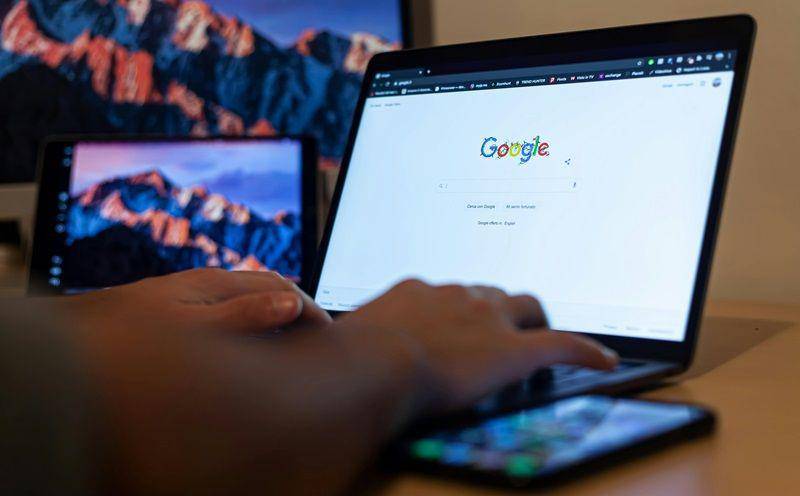
Setelah login, kamu bisa langsung menyimpan berbagai file ke dalam Google Drive. Dokumen yang diunggah akan disimpan di Google Drive dan bisa diakses kapan saja. Berikut adalah cara mengunggah dokumen dari komputer ke Google Drive:
- Klik tombol "+ New" atau "+ Baru" yang terletak di kiri atas
- Pilih opsi "Upload File" untuk mengunggah file satu per satu
- Pilih file yang ingin diunggah
- Kemudian, klik tombol "Open"
- Tunggu beberapa saat sampai dokumen berhasil diunggah ke Google Drive.
4. Menggunggah folder di Google Drive
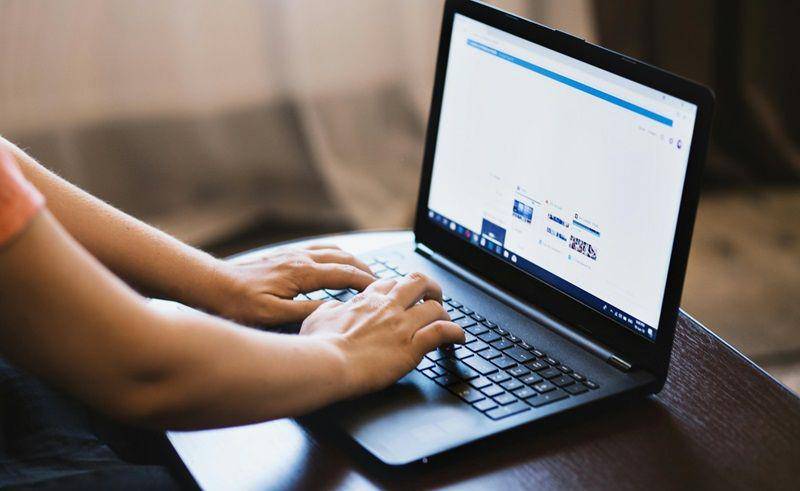
Jika kamu memiliki banyak file di Google Drive, kamu bisa membuat folder untuk mengelola semuanya lebih mudah. Folder ini akan mempermudah kamu menemukan file penting dan menghindari penumpukan. Berikut caranya:
- Klik tombol "+ New" atau "+ Baru" di sebelah kiri atas
- Selanjutnya, pilih opsi "Unggah Folder"
- Beri nama folder sesuai kebutuhan
- Setelah folder dibuat, kamu bisa mulai memindahkan file ke dalamnya.
5. Cara berbagi file atau folder di Google Drive
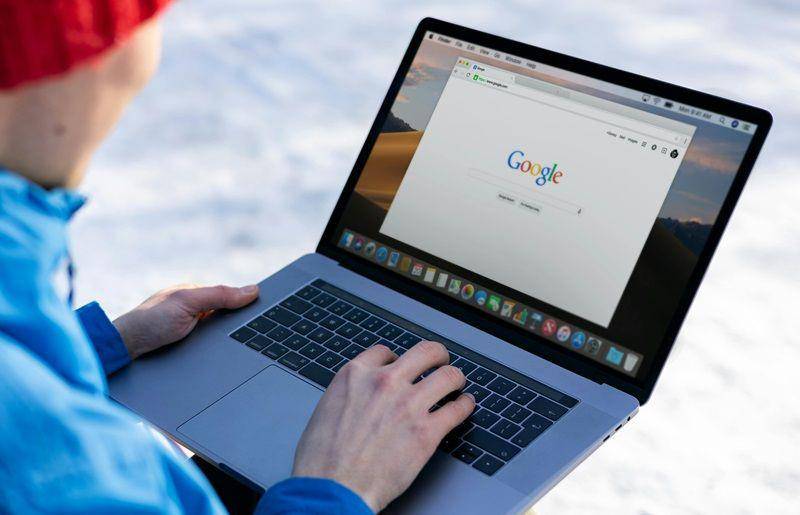
Salah satu fitur andalan Google Drive adalah kemampuan untuk berbagi file dengan orang lain. Orang yang diundang akan menerima notifikasi melalui email dan bisa langsung mengakses file tersebut. Untuk melakukannya, ikuti langkah-langkah berikut:
- Klik kanan pada file atau folder yang ingin kamu bagikan tautannya
- Kemudian, pilih "Share" atau "Bagikan"
- Masukkan alamat email orang yang ingin kamu undang untuk mengakses file
- Pilih level akses, seperti Viewer (melihat saja), Commenter (berkomentar), atau Editor (mengedit)
- Setelah itu, klik tombol "Send" atau "Kirim" untuk mengirim tautan undangan.
6. Cara mengakses Google Drive dari HP
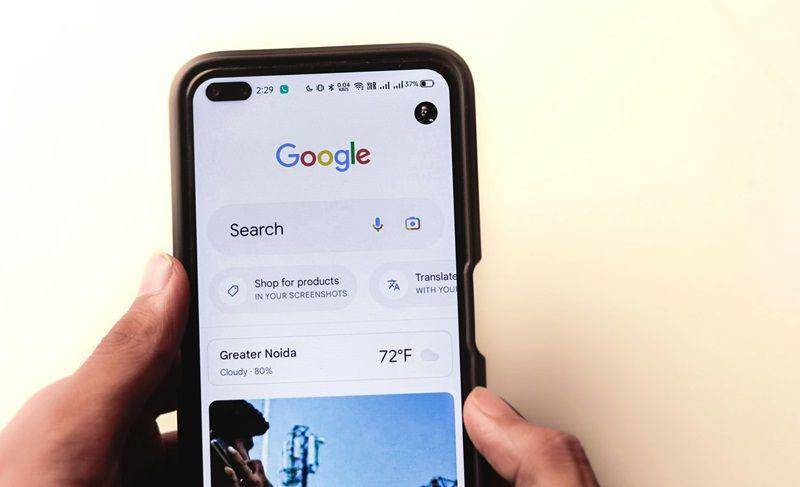
Selain melalui browser, kamu juga bisa mengakses Google Drive dari ponsel untuk kemudahan yang lebih fleksibel melalui aplikasi mobile. Berikut cara mengunduh dan menggunakan aplikasi Google Drive di ponsel:
- Buka aplikasi Google Play Store atau App Store di ponselmu
- Cari aplikasi "Google Drive", lalu unduh dan pasang aplikasi tersebut
- Setelah terpasang, buka aplikasi dan login dengan akun Google-mu
- Setelah itu, kamu bisa mengakses, mengunggah, dan membagikan file di Google Drive langsung dari ponsel.
7. Manfaatkan fitur pencarian dan filter
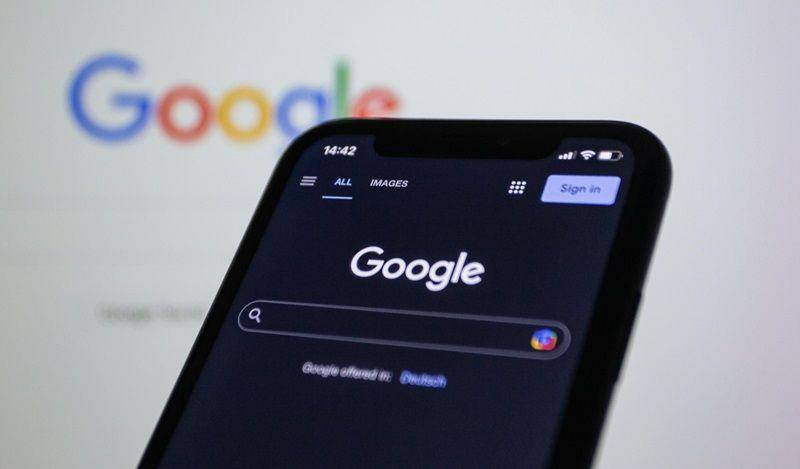
Google Drive menyediakan fitur pencarian untuk memudahkan kamu menemukan file tertentu. Fitur ini akan membantu menemukan file dengan cepat, terutama jika kamu memiliki banyak file di Google Drive. Berikut caranya:
- Pada halaman utama Google Drive, klik kolom pencarian di bagian atas
- Ketik nama file atau kata kunci terkait dokumen yang ingin kamu cari
- Jika perlu, gunakan filter seperti "Jenis File", "Tanggal Dibuat", atau "Pemilik" untuk mempersempit pencarian
- Setelah itu, klik tombol "Enter" untuk mulai melakukan pencarian.
Sekarang kamu sudah tahu cara membuat Google Drive dan memanfaatkan berbagai fitur yang ditawarkan. Dengan mengikuti langkah-langkah di atas, kamu bisa mulai menyimpan, mengelola, dan membagikan file dengan mudah. Selamat mencoba!














































